Kodi: con UPnP puoi guardare i tuoi video su altri dispositivi
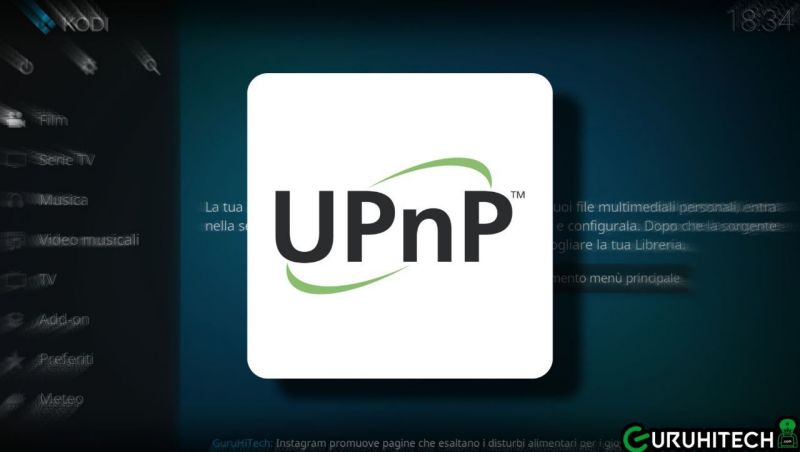
Una delle tante funzionalità gestite da Kodi è la possibilità di condividere la nostra libreria video locale all’interno della nostra rete locale tramite UPnP su Kodi.
Vale la pena ricordare che funziona solo con i contenuti che abbiamo localmente, ovvero se abbiamo video scaricati su un dispositivo possiamo visualizzarli da qualsiasi Kodi nel nostro locale.
Il tutorial è compatibile con tutte le versioni di Kodi, il processo è stato eseguito condividendo contenuti da Linux ad Android, ma il processo dovrebbe funzionare su e da qualsiasi piattaforma.
Vale la pena ricordare che con alcune società Internet l’opzione UPnP deve essere attivata dalle impostazioni del router, nella maggior parte dei casi questa è abilitata di default.
IMPORTANTE: i dispositivi su cui è installato Kodi dovranno essere connessi alla stessa rete WiFi.
IPVANISH: vuoi navigare e utilizzare KODI in anonimato e in modo del tutto sicuro? IPVanish è la soluzione. Per info e costi date un’occhiata al nostro articolo oppure visitate la pagina ufficiale cliccando su QUESTO LINK“.
PUREVPN: un altro ottimo metodo per navigare in anonimato e al sicuro su KODI, Android, iOS, Firestick e tanto altro con il 10% di SCONTO. Leggi il nostro articolo oppure clicca QUI per ricevere maggiori informazioni.
Come condividere la libreria di rete tramite UPNP su Kodi
- Avvia Kodi e clicca in alto a sinistra sull’icona delle Impostazioni.

- Clicca su Servizi.
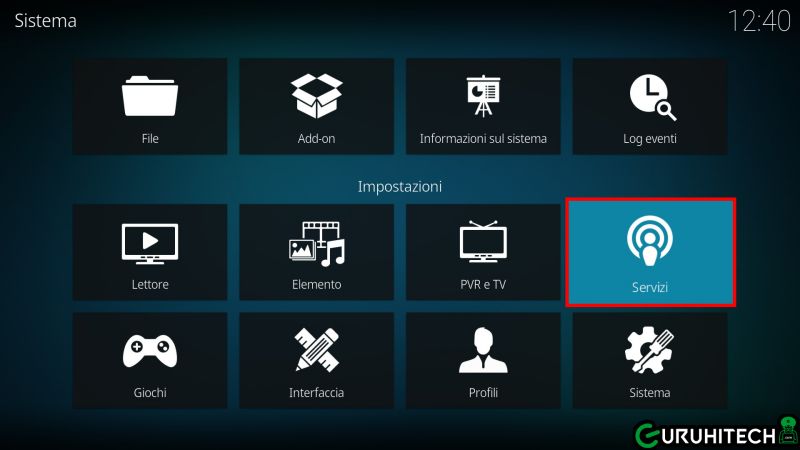
- In basso a sinistra imposta la modalità Esperto.
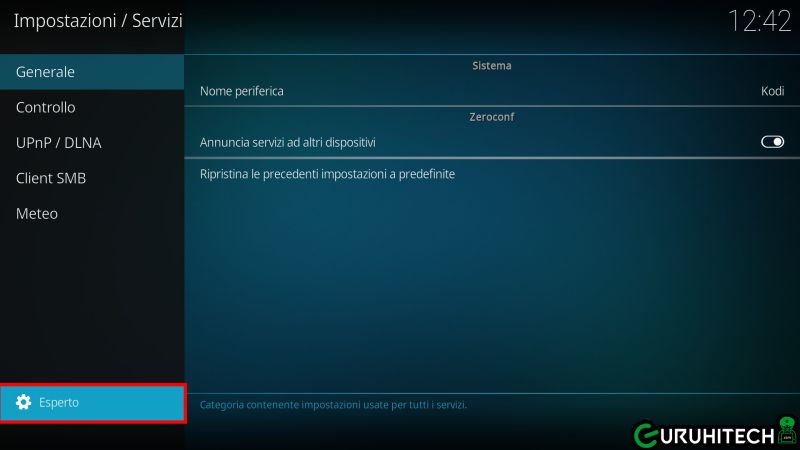
- Ora clicca su UPnP / DLNA.
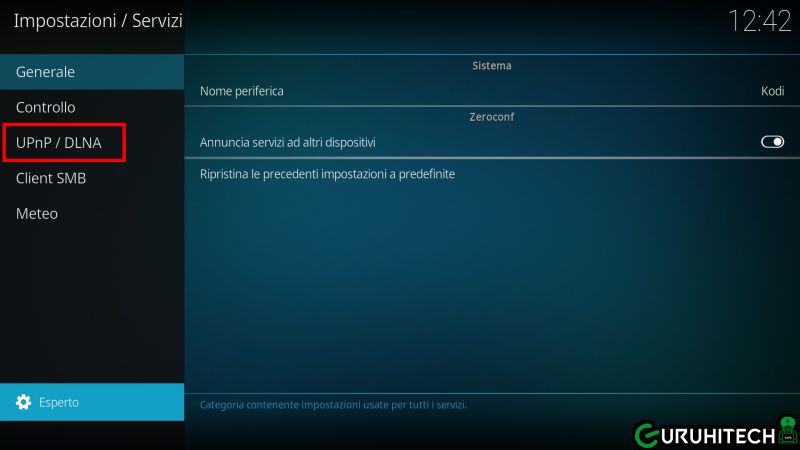
- Abilita tutte le voci in elenco.
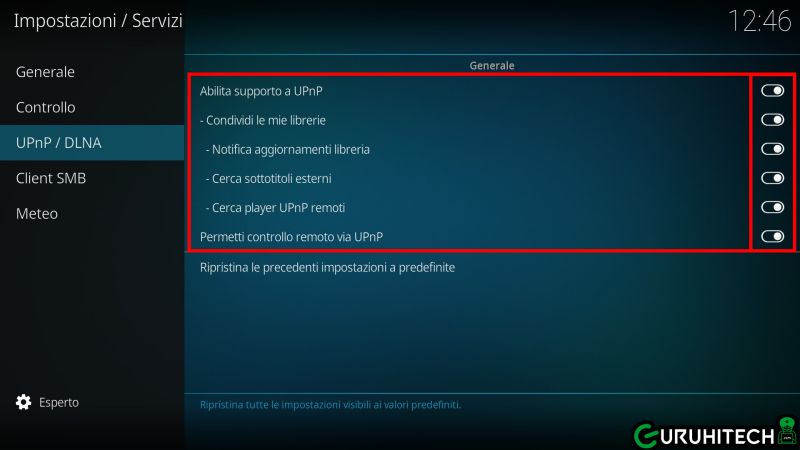
NOTA BENE: questa operazione deve essere eseguita su tutti i dispositivi Kodi che intendi collegare.
Configurazione UPnP dal Kodi scelto come fonte
- Apri Kodi dal dispositivo che dovrà inviare il segnale e clicca su Film.
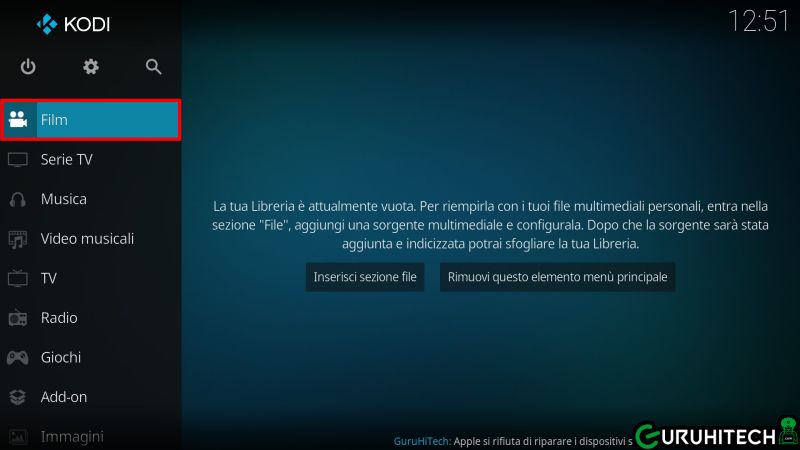
- Ora clicca su Aggiungi video…
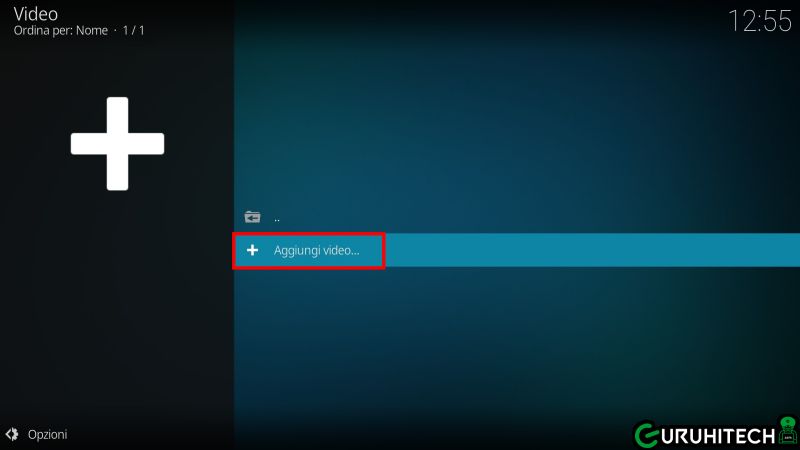
- Seleziona Esplora.
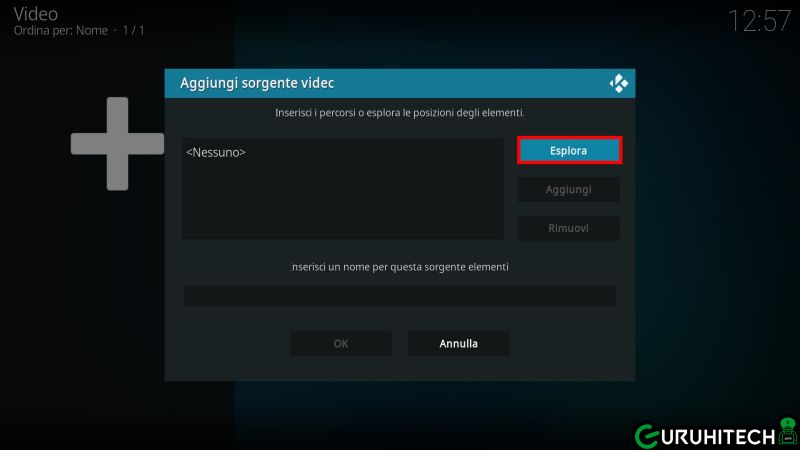
- Ora clicca su UPnP dispositivi.
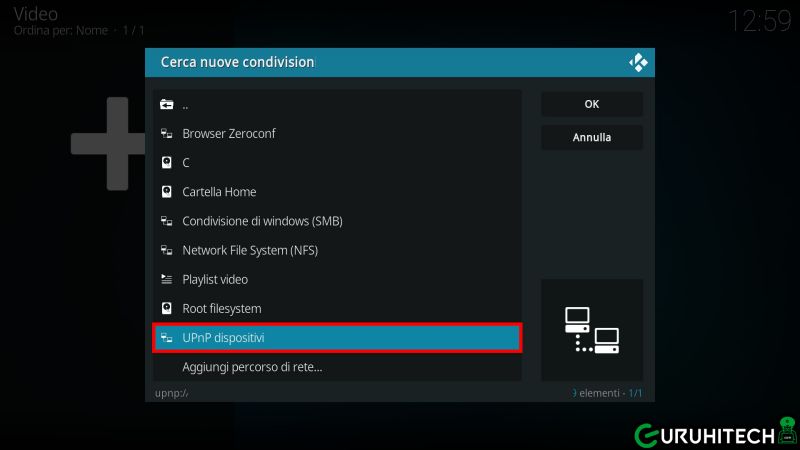
- A questo punto, ti compariranno tutti i Kodi abilitati (nel mio caso uno). Cliccaci su.
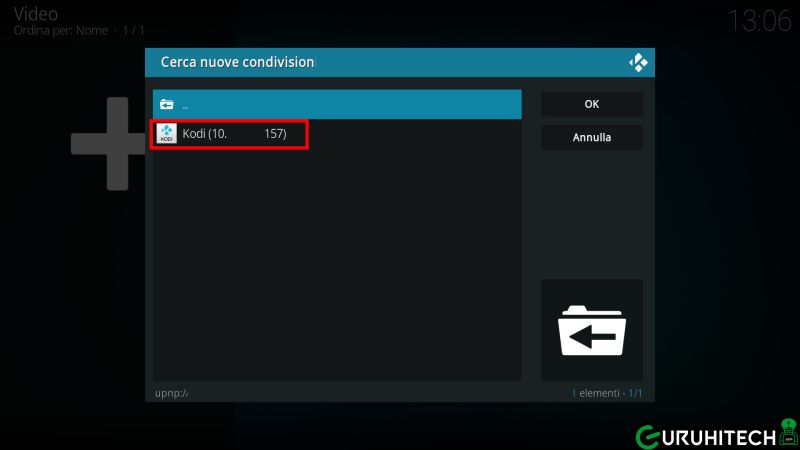
- Nella schermate seguente clicca su OK.
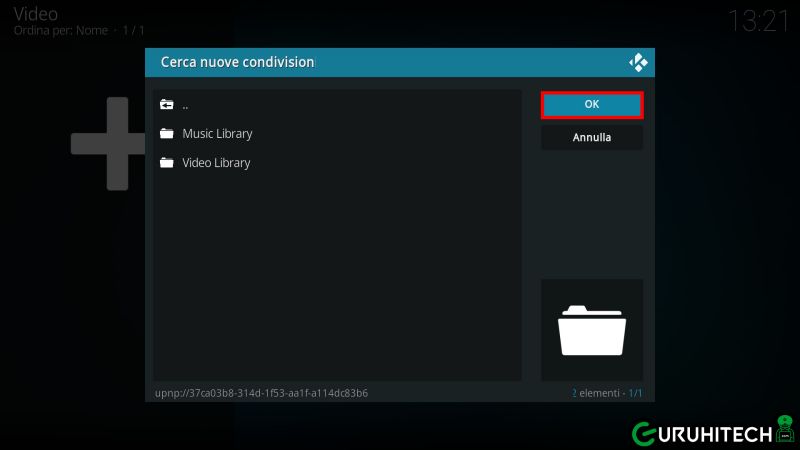
- Ora potrai vedere l’indirizzo UPnP. Procedi cliccando su OK.
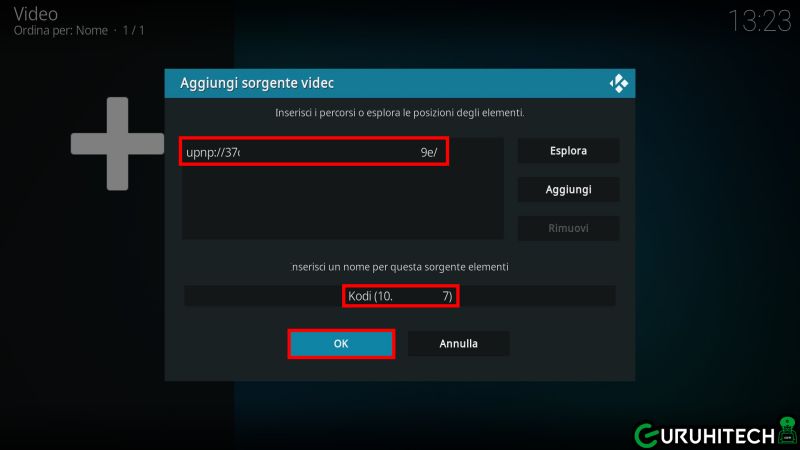
- Clicca quindi sulla sorgente appena creata.
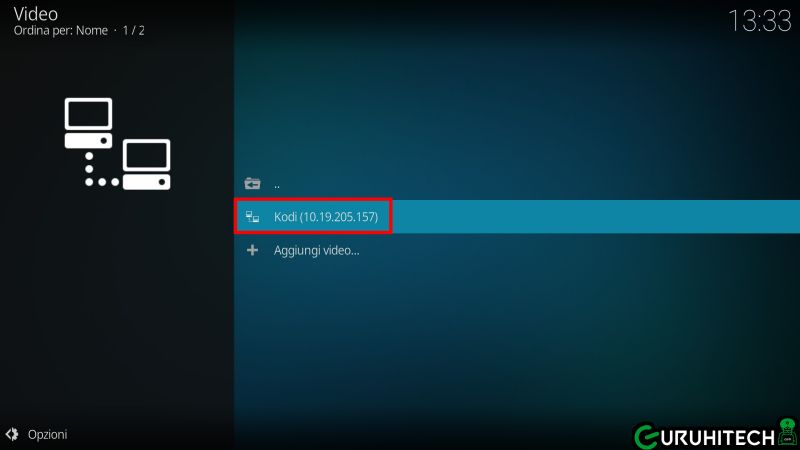
- Ora non ti resta che entrare nelle cartelle in cui sono presenti i tuoi film e condividerli sul dispositivo con Kodi associato.
- Fatto!
Nel mio esempio non sono andato oltre nella guida perché non ho film a portata di mano ma la procedura è affidabile e collaudata da diversi anni. In caso dovessi avere difficoltà, fammelo sapere nei commenti.
Per tutte le altre guide sul mondo di Kodi, ti invito a visitare
👉 QUESTA PAGINA 👈
Segui guruhitech su:
- Google News: bit.ly/gurugooglenews
- Telegram: t.me/guruhitech
- X (Twitter): x.com/guruhitech1
- Bluesky: bsky.app/profile/guruhitech.bsky.social
- GETTR: gettr.com/user/guruhitech
- Rumble: rumble.com/user/guruhitech
- VKontakte: vk.com/guruhitech
- MeWe: mewe.com/i/guruhitech
- Skype: live:.cid.d4cf3836b772da8a
- WhatsApp: bit.ly/whatsappguruhitech
Esprimi il tuo parere!
Sei riuscito a condividere i tuoi video da un Kodi all’altro? Lascia un commento nell’apposita sezione che trovi più in basso e se ti va, iscriviti alla newsletter.
Per qualsiasi domanda, informazione o assistenza nel mondo della tecnologia, puoi inviare una email all’indirizzo [email protected].
Scopri di più da GuruHiTech
Abbonati per ricevere gli ultimi articoli inviati alla tua e-mail.
